Comment renommer un dossier dans Outlook 2013
Il existe de nombreuses façons d'utiliser Microsoft Outlook mais, si vous recevez beaucoup d'e-mails vers un compte particulier, vous avez peut-être configuré des dossiers supplémentaires dans lesquels vous déplacez certains types d'e-mails. Que cela se fasse manuellement ou à l'aide d'une règle Outlook, ce type d'organisation peut faciliter le suivi de votre correspondance.
Mais vos dossiers peuvent ne pas être très descriptifs ou, au pire, trompeurs. Vous pouvez corriger ce problème en commençant par renommer certains de ces dossiers. Notre guide ci-dessous vous montrera une courte série d'étapes que vous pouvez utiliser pour modifier le nom d'un dossier dans Outlook 2013.
Comment changer le nom d'un dossier dans Outlook 2013
Les étapes de cet article vont vous montrer comment modifier le nom d'un dossier dans Outlook 2013.
Étape 1: lancez Outlook 2013.
Étape 2: recherchez le dossier dont vous souhaitez modifier le nom dans la colonne à gauche de la fenêtre.
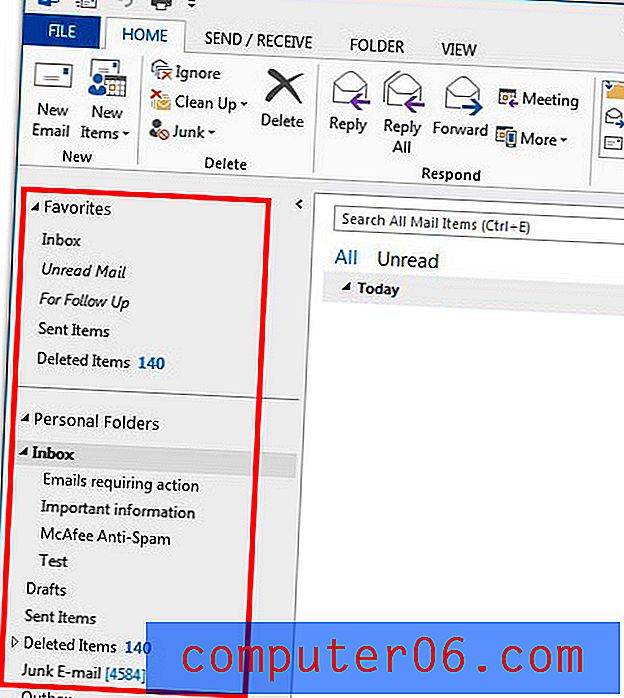
Étape 3: cliquez avec le bouton droit sur le dossier, puis cliquez sur l'option Renommer le dossier .

Étape 4: Tapez le nouveau nom du dossier, puis appuyez sur la touche Entrée de votre clavier.
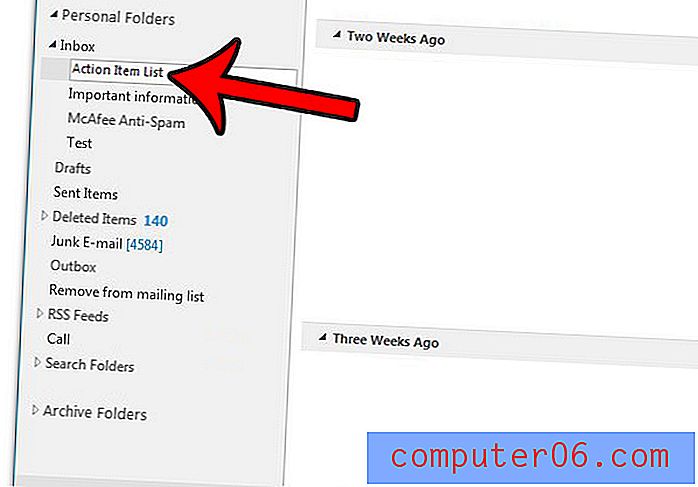
Souhaitez-vous qu'Outlook démarre dans un dossier différent de celui qu'il utilise actuellement? Cet article vous montrera comment ajuster ce paramètre.



